Resource Tuner vous permet d’ouvrir les fichiers exécutables de Windows tels que .EXE, .DLL, les pilotes de périphériques (.SYS), les contrôles OCX, et plusieurs autres.
 Une fois à l’intérieur, vous pouvez changer l’apparence des icônes, curseurs, dialogues, boutons, sons, animations et autres éléments de l’interface utilisateur de Windows en éditant et remplaçant les ressources dans les fichiers exécutables.
Une fois à l’intérieur, vous pouvez changer l’apparence des icônes, curseurs, dialogues, boutons, sons, animations et autres éléments de l’interface utilisateur de Windows en éditant et remplaçant les ressources dans les fichiers exécutables.
Pour des modifications plus sérieuses (bien que cela ne puisse vous être utile que si vous avez une bonne compréhension des fonctions de programmation), consultez PE Explorer. Pour visualiser et éditer le contenu des données binaires brutes du fichier DLL, utilisez Hex Editor.
La plupart des personnes qui demandent comment ouvrir/éditer des fichiers .EXE ou .DLL ne sont en fait pas vraiment conscientes de ce qu’elles essaient de traiter. Les fichiers EXE et DLL ne sont pas des fichiers texte simples et traditionnels que vous pouvez facilement lire et éditer. Vous ne pouvez pas simplement ouvrir un .EXE comme un fichier document et commencer à éditer ou à lire son contenu.
Parfois, les seules informations significatives à l’intérieur des fichiers DLL sont certaines informations sur le vendeur (droits d’auteur, marques, origines) et la version du produit. Ces fichiers binaires ont une structure imbriquée complexe définie par le format Portable Executable, et ils ne sont pas destinés à être modifiables par les utilisateurs, et les DLL ne sont pas non plus destinées à être ouvertes séparément des programmes auxquels elles appartiennent.
Cependant, si vous souhaitez modifier quelque chose dans un fichier EXE ou DLL pour une raison quelconque, vous pouvez le faire en modifiant leurs ressources avec Resource Tuner. Mais vous ne pourrez toujours pas modifier le code réel de quelque manière que ce soit : les ressources sont séparées du code du programme. De cette façon, vous pouvez apporter des modifications importantes à l’interface du programme tout en laissant le code intact. Vous pouvez également être en mesure de traduire l’interface du programme dans une autre langue.
Ouvrir un fichier EXE/DLL avec Resource Tuner
Resource Tuner contient un certain nombre de méthodes pour ouvrir des fichiers. Pour ouvrir un fichier afin de parcourir ou de modifier les ressources, cliquez sur le bouton d’outil à gauche ou cliquez sur Fichier > Ouvrir . Le menu déroulant à côté du bouton d’outil vous donne un accès rapide aux fichiers récemment ouverts. Cette liste est également accessible à partir de l’option de menu Fichier > Fichiers récents. Le nombre de fichiers dans la liste peut être contrôlé à partir de la boîte de dialogue Paramètres.
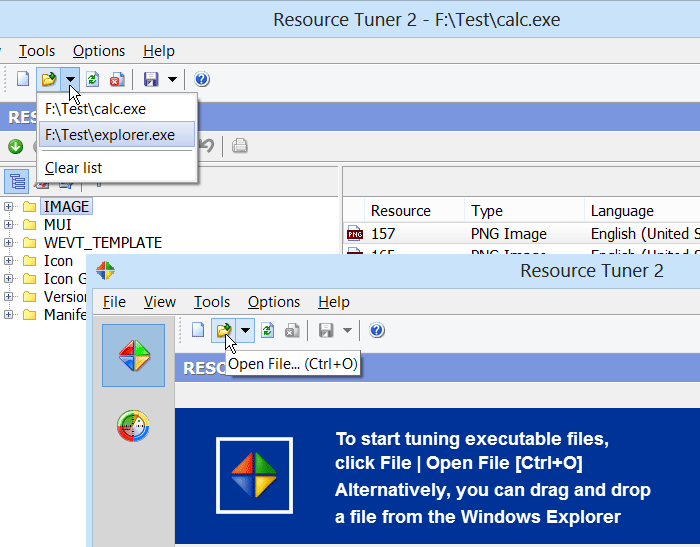
Vous pouvez ouvrir un fichier dans Resource Tuner en cliquant avec le bouton droit de la souris dans l’Explorateur Windows et en sélectionnant Ouvrir avec Resource Tuner dans le menu contextuel :
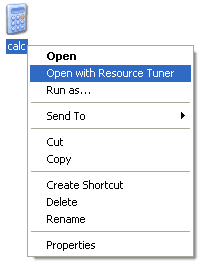 Alternativement, vous pouvez glisser et déposer un fichier de l’Explorateur Windows sur l’icône Resource Tuner ou en exécutant Resource Tuner.
Alternativement, vous pouvez glisser et déposer un fichier de l’Explorateur Windows sur l’icône Resource Tuner ou en exécutant Resource Tuner.
Vous pouvez également ouvrir un fichier à partir de la ligne de commande.
Utilisation : restuner.exe <nom du fichier>
Il est recommandé d’effectuer toutes les opérations sur les fichiers avec des copies des originaux et seulement après avoir déplacé les copies dans un répertoire séparé autre que le répertoire parent ou le répertoire d’origine de l’exécutable.
Les avantages sont évidents et les moins évidents sont les exécutables intégrés OLE qui peuvent alors encore appeler certaines de leurs autres DLL ou méthodes à partir des DLL du répertoire parent.
Resource Tuner fournit trois fonctions qui sont automatiquement exécutées lors de l’ouverture d’un fichier : le déballage des fichiers compressés avec UPX en utilisant le sous-système Plug-In, la vérification des erreurs et la précompilation des ressources.
Nous offrons un essai gratuit : Essayez le logiciel, sans risque.
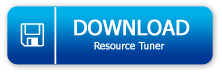
Resource Tuner fonctionne sur toutes les versions de Windows de 2000 à XP, Vista, 7 et 8.
Configuration matérielle minimale:
Processeur Intel Pentium® ou AMD K5 avec 166 MHz
16 Mo de RAM
Si l’ouverture d’un fichier produit une erreur
Si l’ouverture d’un fichier produit une erreur, ce fichier est très probablement endommagé, emballé ou compressé. Pour continuer à travailler avec ce fichier, il faut un outil plus puissant, tel que Heaventools PE Explorer.
1. Erreur : Ce fichier est probablement endommagé, emballé ou compressé.
Il y a de fortes chances que l’exécutable ait été compressé pour paraître plus petit. Comme notre logiciel ne détecte et ne décompresse que les fichiers compressés avec UPX, vous devez passer par la peine de décompresser manuellement cet exe compressé avant de pouvoir le visualiser ou le modifier.
Ce n’est pas vu comme un bug. Nous n’allons pas déjouer les tentatives de sécurité des autres auteurs de logiciels. Et nous ne pouvons pas supporter la décompression de quelques centaines de packers et de protecteurs disponibles sur le public.
2. Erreur : Ceci est un exécutable NE. Non pris en charge !
Notre logiciel fonctionne uniquement avec les fichiers PE 32 et 64 bits. Un fichier NE (abréviation de « New Executable ») est une application 16 bits destinée à fonctionner sur l’ancien Windows 3.xx. Les autres types d’exécutables notables qui fonctionnent sur les plateformes MS sont « MZ » (DOS), « NE » et « LE » – mais ces formats 16 bits sont tous obsolètes.
Nous n’avons pas l’intention de supporter les fichiers 16 bits.
3. Erreur : Ceci n’est PAS un fichier EXE ou DLL
Resource Tuner ne se soucie pas d’une extension de fichier particulière, que votre fichier soit .exe, .dll ou .txt. Vous pouvez renommer votre fichier avec n’importe quelle extension de fichier ou même le laisser sans extension : lors de l’ouverture d’un fichier, Resource Tuner effectue la lecture et l’analyse de l’en-tête du fichier à l’intérieur du fichier.
Avec tout cela dit, si Resource Tuner dit que votre fichier n’est PAS un fichier dll, c’est la vérité nue. Ne laissez pas les extensions vous tromper.
Si vous voulez voir et modifier le contenu des données brutes d’un fichier:
alors vous avez besoin d’un éditeur hexagonal binaire : L’éditeur FlexHex. Utilisez-le pour inspecter la sortie binaire, éditer le contenu des données brutes d’un fichier, examiner la structure des fichiers de données propriétaires à format fermé ou les anciennes données dans des formats inconnus, fixer rapidement les fichiers exécutables ou de données, créer des fichiers binaires pour les tests, et plus encore.
suivant >
.